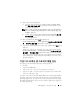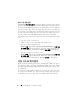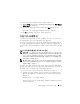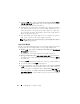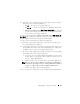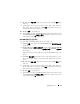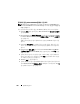Users Guide
프리미엄 기능 — 가상 디스크 복사
93
가상 디스크 복사를 중지하려면 다음 단계를 완료하십시오:
1
Modify(
수정
)
탭을
클릭한
다음
Manage virtual disk copies(
가상
디스크
복사본
관리
)
를
클릭합니다
.
2
중지할
복사
작업
을
클릭하여
선택하고
Stop(
중지
)
을
클릭합니다
.
한
번에
하나의
복사
작업
만
중지하도록
선택할
수
있습니다
.
3
Yes(
예
)
를
클릭하여
가상
디스크
복사를
중지합니다
.
가상 디스크 재복사
가상 디스크 복사를 중지한 후 다시 시작하려는 경우 또는 가상 디스크 복
사에 실패한 경우 가상 디스크를 재복사할 수 있습니다.
재복사 옵션은 대상 가상 디스크의 기존 데이터를 덮어쓰며 대상 가상 디
스크를 호스트에 대해 읽기 전용으로 만듭니다. 이 옵션을 사용하면 대상 가
상 디스크(있는 경우)와 관련된 모든 스냅샷 가상 디스크에서
오류가 발생합
니다.
가상 디스크 재복사를 위한 호스트 서버 준비
주의사항: 소스 가상 디스크의 새 복사본을 만들기 전에 소스 가상 디스크의
정확한 PIT 이미지를 캡처할 수 있도록 모든 데이터 접근(I/O) 작업을 중지하거
나 소스 가상 디스크(해당되는 경우 대상 디스크 포함)로의 데이터 전송을 일
시 중지합니다. Windows Internet Explorer를 비롯한 모든 프로그램을 닫아 모
든 I/O 작업이 중지되게 합니다.
주: Windows에서 관련 가상 디스크의 드라이브 문자를 제거하거나 Linux에서
가상 드라이브 장착을 해제하면 가상 디스크 복사에서 안정적으로 드라이브
복사를 수행할 수 있습니다.
기존 복사 소스/대상에 대해 새 가상 디스크 복사본을 만들기 전에 재복사
할 서버 및 관련된 가상 디스크가 모두 적절한 상태여야 합니다. 다음 단계
를 수행하여 호스트 서버와 가상 디스크를 준비하십시오.
1
소스
및
대상
가상
디스크에
대한
모든
I/O
작업을
중지합니다
.
2
Windows
시스템을
사용하여
소스
및
대상
가상
디스크
(
장착되어
있는
경우
)
에
대한
캐쉬를
모두
삭제합니다
.
호스트
프롬프트에
다음과
같이
입력합니다
.
SMrepassist -f <
파일명
-
식별자
>
<Enter>
키를
누릅니다
.
자세한
내용은
104
페이지
"SMrepassist
유틸리
티
"
를
참조하십시오
.